VS2005教程
- 格式:doc
- 大小:6.20 MB
- 文档页数:150
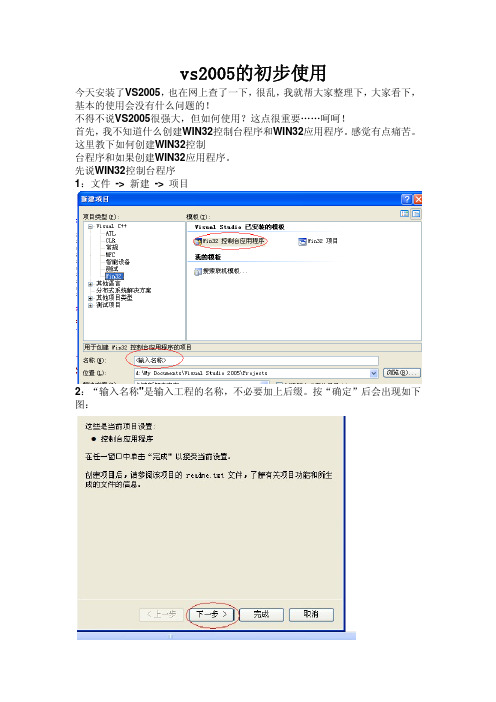
vs2005的初步使用今天安装了VS2005,也在网上查了一下,很乱,我就帮大家整理下,大家看下,基本的使用会没有什么问题的!不得不说VS2005很强大,但如何使用?这点很重要……呵呵!首先,我不知道什么创建WIN32控制台程序和WIN32应用程序。
感觉有点痛苦。
这里教下如何创建WIN32控制台程序和如果创建WIN32应用程序。
先说WIN32控制台程序1:文件 -> 新建 -> 项目2:“输入名称"是输入工程的名称,不必要加上后缀。
按“确定”后会出现如下图:但不要选择“完成”而是要选择“下一步”。
然后如下图:这里要选择“空项目”,应该说最好是选择“空项目”。
最后按“完成”。
这时候在“解决方案”上看到源文件,如下图:右击“源文件”后选择“添加”-> “新建项”。
然后弹出一个对话框,如下图:照上去的选择,然后输入文件名。
这个文件名就要加上后缀了。
想写C程序就加上C后缀,写C++程序后缀加不加都行,默认是.cpp后缀。
最后就把传说中的程序写上去。
就是HELLO WORLD程序。
然后运行,可报出无法找到msvcr80d.dll文件。
这时候只能去GOOGLE了。
下载一个msvcr80d.dll文件放到C:\WINDOW\SYSTEM32\目录下。
下载msvcr80d.dll文件后,要想运行程序,就按 工具 -> 开始执行(不调试),也就是Ctrl + F5。
OK,最后输出。
如下图:大家有没有发现最左边“源文件”那里虽然后缀是.C。
但它们的图片还是C++。
对于这点不要觉得奇怪。
以前在群里听人聊起的时候听说过,没什么大不了的事。
现在我也不记得了。
最后,OK,一个在VS2005下的WIN32程序运行完毕。
完毕是完毕了。
可大家有没有发觉我的代码比你们的漂亮多了。
主要是我下载了VS2005助手。
VS2005里有智能,但我不知道什么设置。
最后我去下载个和VC6一样的小助手。
只不过用在VS2005中。
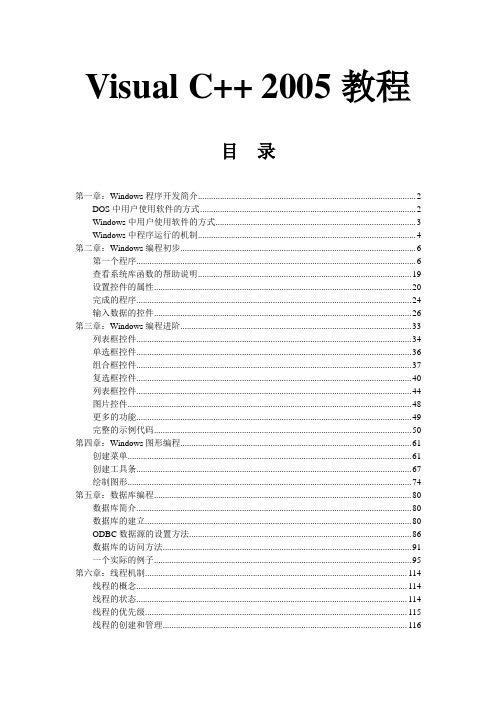
Visual C++ 2005教程目录第一章:Windows程序开发简介 (2)DOS中用户使用软件的方式 (2)Windows中用户使用软件的方式 (3)Windows中程序运行的机制 (4)第二章:Windows编程初步 (6)第一个程序 (6)查看系统库函数的帮助说明 (19)设置控件的属性 (20)完成的程序 (24)输入数据的控件 (26)第三章:Windows编程进阶 (33)列表框控件 (34)单选框控件 (36)组合框控件 (37)复选框控件 (40)列表框控件 (44)图片控件 (48)更多的功能 (49)完整的示例代码 (50)第四章:Windows图形编程 (61)创建菜单 (61)创建工具条 (67)绘制图形 (74)第五章:数据库编程 (80)数据库简介 (80)数据库的建立 (80)ODBC数据源的设置方法 (86)数据库的访问方法 (91)一个实际的例子 (95)第六章:线程机制 (114)线程的概念 (114)线程的状态 (114)线程的优先级 (115)线程的创建和管理 (116)一个演示示例 (117)前台线程和后台线程 (119)线程优先级 (120)挂起线程和恢复线程 (121)终止线程 (121)时钟线程 (122)第七章:网络编程 (123)TCP/IP协议原理介绍 (123)Internet概述 (123)TCP/IP协议 (124)网络应用程序的运行模式 (127).NetFrameWork中的Socket类库 (128)访问网页 (132)一个聊天程序 (132)第一章Windows程序开发简介开发运行在Windows操作系统中的软件需要掌握关于Windows系统下编程的技术,现在业界有多种成熟的Windows开发技术,在本书中,将介绍使用.Net Framework来开发Windows 软件。
那什么是.Net Framework呢?简单的说.Net Framework就是一个C++的类库,专门用来简化Windows程序设计的。

Microsoft Visual Studio 2005 简体中文版安装教程图解
文章教大家如何安装vs2005,步骤详细,适合新手。
下载软件:vs2005镜像安装包,虚拟光驱(因为安装包是镜像iso文件所以需要虚拟光驱来安装)
第一步:先装好虚拟光驱,然后用虚拟光驱打开你下载的vs2005镜像安装包。
点击下一步…
同意条款,继续下一步。
/channel/1.html
不好的一点,不能修改安装目录,默认是c盘。
接下来你可以去泡杯咖啡慢慢等了。
咖啡也喝完了,这时vs2005已经安装成功,接下来要装msdn帮助文档选择第一幅图片上的第二项,“安装产品文档”
点击下一步,
继续下一步
继续下一步。
点击安装按钮开始安装。
成功安装完毕,至此vs2005 msdn都成功安装!
http:/ //index.php/website/view/id/59912/showall/ y 文章来源:iT人家() 原文地址:775974242/2010/0815/423.html。

MicrosoftVisualSourceSafe2005(VSS)安装使⽤图⽂教程VSS 的全称为 Visual Source Safe 。
作为 Microsoft Visual Studio 的⼀名成员,它主要任务就是负责项⽬⽂件的管理,⼏乎可以适⽤任何软件项⽬。
VSS通过将有关项⽬⽂档(包括⽂本⽂件、图象⽂件、⼆进制⽂件、声⾳⽂件、视屏⽂件)存⼊数据库进⾏项⽬研发管理⼯作。
⽤户可以根据需要随时快速有效地共享⽂件。
⽂件⼀旦被添加进VSS,它的每次改动都会被记录下来,⽤户可以恢复⽂件的早期版本,项⽬组的其他成员也可以看到有关⽂档的最新版本,并对它们进⾏修改,VSS也同样会将新的改动记录下来。
VSS2005安装使⽤图⽂教程:1. ⾸先,当然是得安装好Visual Source Safe 2005你可以在Visual Studio 2005的安装光盘中找到VSS⽬录,相关的安装⽂件就在那个⽬录下。
安装好VSS后程序菜单中应该已经有相应的快捷⽅式了:2. 配置"Microsoft Visual SourceSafe Administration"(VSS管理器VSSA)1). 启动VSS管理器 (因汉化包的效果并不理想,偶建议⼤家还是使⽤英⽂版)2). File - > New database... (⽂件->新建数据库)若您的盘符仍是FAT32⽂件系统,会出现警告信息:建议,使⽤以下⽅法快速转换您的盘符到NTFS格式,否则VSS权限设置功能会受限。
* 如何快速将硬盘从FAT32转换为NTFS (Windows XP下)i. 开始->"运⾏" - cmdii. 打开窗⼝以后,在光标的提⽰符下输⼊“covert X:/FS:NTFS”,然后回车。
注意在“covert”的后⾯有⼀个空格,这⾥的X就是您刚才指定Location所在的盘符。
iii. 接着系统会要求你输⼊X盘的卷标,然后回车。


在VS2005上编写、运行、调试C语言程序目录前言:关于C/C++编译器的简单介绍.............- 4 -1.编辑、编译与运行........................- 5 -2.调试技术...............................- 20 - 设置断点..............................- 20 -调试运行..............................- 22 -快速监视..............................- 25 -3.小结...................................- 31 -搜索、整理、编辑/林中墨客 2009年4月26日于六安前言:关于C/C++编译器的简单介绍Turbo C 2.0发布于1989年,对历史并不太长而发展却神速的IT业来说,确实是古董级的软件了。
但它几乎是最后一个专门为C语言设计的开发环境,具备学习C语言的一切条件,没有任何非C 语言的东西干扰初学者,所以一直被各大高校的C语言课堂采用。
C++的发展使C++的开发环境大行其道。
因为C++几乎完全兼容C语言,两者无论编译器还是编辑器、调试器都可以用同一套程序实现,而且C++共享C的库函数,很多软件还是用两者混合编程实现,所以基本所有的C++环境都同时支持C语言。
上学期使用的Dev-c++是Windows平台下C++ IDE开发环境,属于共享软件。
界面亲切优雅,size 也不大,其后续版有中文语言支持,无需汉化。
该编译器适合于规模较小的软件项目。
美国微软公司出品的Visual C++(以下简称VC)是Windows平台上最流行的C/C++集成开发环境。
从1993年发行1.0版本开始,历经多年锤炼,于2003年推出最新的7.0版本(Visual C++ .NET 2003)。
VC系列产品具有稳定而强大的IDE开发环境,以及丰富的调试功能,微软于2005年底发布Visual Studio 2005,本文将介绍在VS2005下如何开发C语言程序。
VSS使用手册1. 安装客户端:首先我们在我们自己的机器上装好SourceSafe的客户端。
2. 设置用户名、密码和数据库路径:安装完客户端后,打开SourceSafe会提示输入:用户名、SourceSafe密码、数据库路径等信息3. 登录后,会出现4. 设置存放路径:点击你要下载的路径右击,选择“设置工作目录”5. 下载文件:选择完要存放的目录后,选择要下载的文件,右击选择“获取最新版本”6. 添加文件(签入文件):在VS2008里面新增你所在新增的文件(VssText.txt),右击“签入”,同进也将工程文件(XXX.csproj)一起签入,也可以选中“XXX”右击,选择“查看挂起的签入”可以看到你所有签出未签入的文件列表,然后将您要签入的文件选中后,点击“签入”就可以了7. 删除文件:选择所以删除的文件,右击选择“删除”,在删除的过程中会有相关提示,根据自己的需要选择,最后将工文件程“XXX.csproj”签入即可。
8. 签出文件(和查看文件“签出者”):设置签出时是否提示(如下图:)菜单路径:“工具->选项”,选择您要签出的文件右击“签出以进行编辑”;如果想回到原来的版本(撤消操作),右击“撤消签出”即可;如果在签出的时候有提示:“签出期间发生错误或用户取消。
某些文件可能尚未签出。
(文件被其他用户以独占方式签出)”时,则表示此文件已经被其他人签出,可以在工具栏右击选择“源代码管理”,选择“SourceSafe 属性”,在签出状态Tab 页,可以看到“签出者”9. 查看历史记录和查看版本之间的差异:选中您要查看的文件,右击“查看历史记录”,可看到这个文件的历史记录列表;查看版本之间的差异:按住“Ctrl”键,选中要对比的两个版本,点击“差异”,就可以看到两个版本差异的数据,。
一、开发运行环境配置(VS 2005 环境)1.安装WinPcap_4_1_3.exe2.解压WpdPack_4_1_2.zip3.复制libnet.dll到WINDOWS/system324.打开VS2005,从“文件”菜单“新建”选择“从现有代码创建项目”,选择项目类型“Visual C++”5.指出已有代码文件的位置(已有的代码文件在project_code.zip中,其解压到的位置即为此处的位置),并命名项目6.使用VS生成“控制台应用程序项目”件夹、链接器库设置添加wpcap.lib)8.配置libnet链接器库设置,添加libnet.lib9.复制libnet.lib到项目文件夹10.编译中可能发生getopt.h文件找不到的问题,修改源代码中包含文件的路径即可改为:#include"../include/getopt.h"二、实验要求1.编译运行arp.c2.安装Wireshark,观察网络中arp数据包的情况,验证程序的运行效果附录libnet源码编译1.下载源码包libnet-libnet-1.2-rc2.zip2.解压缩到D:\libnet-libnet-1.2-rc2目录下3.下载WinPcap_4_1_2.zip和WpdPack_4_1_2.zip安装WinPcap_4_1_2解压WpdPack_4_1_2.zip解压到D:\WpdPack4.编译4.1 打开VS -> Visual Studio Tools -> Visual Studio 命令提示4.2 切换到目录D:\libnet-libnet-1.2-rc2\libnet4.3 执行msvcbuild.bat4.4 其他a. 提示找不到“pcap.h”。
修改msvcbuild.bat中的“@set WINPCAP=..\..\..\WpdPack”为“@set INPCAP=D:\WpdPack”b. libnet_dll.c(32) : fatal error C1083: 无法打开包括文件:“common”: No such file or directory将libnet_dll.c中32行的#include "common" 改成#include "common.h" 。
VSS配置安装教程一、Vss安装第一步:将Visual SourceSafe2005安装包解压。
第二步:找到setup.exe双击运行。
第三步:在弹出的界面复选框中选中I accept the terms of the License Agreement,表示同意VSS的用户协议。
此处序列号已经默认填写好,直接点击Next即可。
第四步:选择安装特征,其中分为Default(默认)、Full(完整)和Custom(自定义)安装,一般我们选择Default默认安装即可。
在窗口右边点击Browse选择安装路径,然后点击Install。
第五步:这一步程序会自动运行安装,只需要等待。
第六步:然后出现下图所示,安装成功,选Finish完成安装。
二、服务器端配置(Vss2005)VSS administrator是一个服务器端的工具,用于管理VSS数据库、用户、组织属性、权限等。
1、创建DataBase步骤第一步:在Visual SourceSafe安装目录下,选择ssadmin运行服务器端并登陆,如下图。
第二步:在创建路径前,先你的电脑的盘下新建一个文件夹(database),并把文件夹设置为共享,而且必须将权限设成允许更改和读取,共享时设置为“everyone”并“添加”。
可以设置为“完全控制”看看。
第三步:选择File→New Databae,创建VSS数据库database,直接点击“下一步”。
第四步:点击Browse找到刚刚新建的文件夹database,点击“下一步”,如下图。
第五步:这一步是更改数据连接名,一般保持默认的文件夹名就好,直接点击“下一步”。
第六步:点击完成OK。
2、新建用户第一步:点击Tools→options,给用户登陆服务器数据库database权限和分配权限。
给用户配置权限时,最好开始只分配“Read”权限。
第二步:下面开始新建客户端的用户:选择Users下面的Add User,输入用户名和密码(密码可以设置为空),点击“OK”,添加用户成功。
Visual C++ 2005教程目录第一章:Windows程序开发简介 (2)DOS中用户使用软件的方式 (2)Windows中用户使用软件的方式 (3)Windows中程序运行的机制 (4)第二章:Windows编程初步 (6)第一个程序 (6)查看系统库函数的帮助说明 (19)设置控件的属性 (20)完成的程序 (24)输入数据的控件 (26)第三章:Windows编程进阶 (33)列表框控件 (34)单选框控件 (36)组合框控件 (37)复选框控件 (40)列表框控件 (44)图片控件 (48)更多的功能 (49)完整的示例代码 (50)第四章:Windows图形编程 (61)创建菜单 (61)创建工具条 (67)绘制图形 (74)第五章:数据库编程 (80)数据库简介 (80)数据库的建立 (80)ODBC数据源的设置方法 (86)数据库的访问方法 (91)一个实际的例子 (95)第六章:线程机制 (114)线程的概念 (114)线程的状态 (114)线程的优先级 (115)线程的创建和管理 (116)一个演示示例 (117)前台线程和后台线程 (119)线程优先级 (120)挂起线程和恢复线程 (121)终止线程 (121)时钟线程 (122)第七章:网络编程 (123)TCP/IP协议原理介绍 (123)Internet概述 (123)TCP/IP协议 (124)网络应用程序的运行模式 (127).NetFrameWork中的Socket类库 (128)访问网页 (132)一个聊天程序 (132)第一章Windows程序开发简介开发运行在Windows操作系统中的软件需要掌握关于Windows系统下编程的技术,现在业界有多种成熟的Windows开发技术,在本书中,将介绍使用.Net Framework来开发Windows 软件。
那什么是.Net Framework呢?简单的说.Net Framework就是一个C++的类库,专门用来简化Windows程序设计的。
大家以前学习的C++是DOS下的编程模式,编写出来的程序只能在DOS下面运行,但是现在随着Windows的流行,仅仅编写DOS的应用程序已经不能满足当前计算机用户的需要了,所以从现在开始要学习如何编写Windows的应用程序。
由于DOS 和Windows 两种操作系统运作方式的巨大差异,导致了写DOS程序和写Windows程序在程序的写法上有很大的不同。
下面先讲述一下在DOS 和Windows 两种操作系统下用户是如何使用软件的:1. DOS中用户使用软件的方式假设用户现在在运行一个记账的软件,这个软件有两个版本:DOS版本和Windows版本。
在DOS中,DOS版本的软件会在屏幕上显示如下的菜单:请选择下列操作:1. 创建一个账号2. 删除一个账号3. 修改一个账号4. 录入数据5. 退出然后用户用键盘输入命令代号,软件根据命令代号执行相应的功能。
2. Windows中用户使用软件的方式而在Windows中,所有的应用程序都不再使用这种文本方式的界面了,取而代之的是窗口化的界面,如下图所示:这种窗口化的界面尽管也有菜单,但是其操作方式和工作原理和DOS中的完全不同。
在DOS 中,用户一般使用键盘输入命令和数据,程序使用cin或者scanf()函数来获取用户的输入命令;而在Windows中,用户既可以使用键盘来操作,也可以使用鼠标来操作,而且鼠标既可以点击菜单,也可以点击工具栏,所以在Windows程序中,仅仅使用cin函数来获得用户的输入命令和数据已经远远不够了。
因此为了开发Windows程序,Windows提供了一套全新的函数供软件设计者获得用户的输入。
除此之外,为了要在屏幕上面显示出窗口,还要在窗口中显示不同字体,颜色的文字,甚至还有图形和动画,Windows还提供了其它一些相应的函数来完成这些功能。
所有的这些函数被微软公司统称为Windows API函数,或者是Win32 API函数(因为现在的Windows操作系统一般是32位的操作系统)。
3. Windows中程序运行的机制下面讲述一下在Windows中程序是如何运行的。
在Windows中,用户既可以使用键盘来操作,也可以使用鼠标来操作,而且鼠标既可以点击菜单,也可以点击工具栏。
为了使处理方式简单化,在Windows中,程序使用了一种称为消息的模式来获取用户的输入。
一个消息由一组4个数据组成,分别是消息的类型,接受消息的窗口,消息中包含的数据(两个32位的整型数,分别命名为wParam和lParam)。
比如说用户选择了某个菜单项,Windows系统就向相应的窗口发送如下的消息:消息类型:WM_COMMAND // 表示是一个命令消息接受消息的窗口:AwParam:菜单项的代号lParam:空一般在Windows程序中都会设置一个无限循环来获取消息并根据所获取的消息调用相应的消息处理函数,如下所示:// Main message loop:while (GetMessage(&msg, NULL, 0, 0)){if (!TranslateAccelerator(msg.hwnd, hAccelTable, &msg)){TranslateMessage(&msg);DispatchMessage(&msg);}}GetMessage()函数获取当前发送给该窗口的消息,TranslateMessage()函数把消息翻译一下,然后由DispatchMessage()函数调用相应的消息处理函数来执行对应的功能。
在Windows中界面是由窗口构成的,那么程序如何创建窗口呢?这需要用到一个叫做CreateWindow()的函数,这个函数负责创建一个窗口,并设定窗口的大小,位置,标题文字,风格,窗口的消息处理函数等等。
在创建好了窗口之后,程序还要负责在窗口中显示内容,否则的话窗口就像是透明的,可以看到窗口后面的东西。
这项工作也是在一个消息处理函数中完成的。
但为什么是在一个消息处理函数中完成而不是调用一个普通的绘图函数?这是因为Windows的显示方式和DOS不一样。
在DOS中,由于一次只能运行一个程序,所以一个程序显示的文字不会被别的程序抹掉,而在Windows中,由于可以有多个程序同时运行,因此如果A程序在窗口中显示了内容后就不去管它的话,一旦用户切换到别的程序,而那个程序的窗口和A程序的窗口又有重叠时,那个程序就会把A程序窗口中的内容给覆盖掉,代之以它的内容。
那么等到用户使用完那个程序后回到A程序,A程序窗口中的内容就将是那个程序的内容了。
为了避免这种情况的发生,在Windows中一个窗口什么时候应该显示内容是由Windows系统本身来控制的,如果Windows系统发现一个窗口被激活了,需要更新它窗口中的内容,它就会发送一条名为WM_PAINT的消息给那个窗口,通知它“你要更新一下你窗口里面的内容了!”。
所以在Windows程序中,几乎所有的显示工作都是在WM_PAINT的消息处理函数中完成的。
由于Windows程序运作机制的复杂性,如果仅仅使用Windows API函数来写Windows程序的话,一般一个最小的Windows程序也需要一百多行的代码,这和DOS下的程序往往寥寥数行就可以解决问题形成了鲜明的对比。
为了解决Windows程序开发繁琐的问题,微软推出了一套名为.Net Framework (简写为.Net) 的C++ 类库,旨在简化Windows软件的开发。
在这套类库中,几乎所有常用的Windows API函数都被封装在相应的类里面,而且.Net Framework还提供了一套现成的程序模版,通过对模版程序的简单修改,程序员就能够很快的编写出一个标准的Windows程序。
第二章Windows编程初步下面几章的重点就将讲述如何使用.Net Framework来开发Windows程序。
首先先介绍一下开发用的软件:Visual Studio 2005 。
这是微软公司推出的一套专门用于开发Windows程序的开发环境。
在这个环境中,可以完成各种Windows软件的开发。
1. 第一个程序启动Visual Studio 2005后可以看到类似下面的界面:在Visuall Studio 2005里面写程序,哪怕是很小一个程序都需要建立一个项目,项目实际上就是一堆文件的集合。
因为在编写大型软件时往往一个软件会由几千个源文件组成,为了保证可以轻松的找到需要的文件,Visuall Studio 2005中采用“项目”和“解决方案”这两个概念来管理所有这些文件。
“解决方案”包括所有的文件,可以包含多个“项目”,每一个项目是一个独立的程序,也可以是一个供其它项目使用的公共库。
下面给出建立一个项目的具体步骤:选菜单“文件/新建/项目”,如下图所示:项目的名称设为“DemoOne”,类型为“CLR控制台应用程序”,解决方案的名称设为“Demo”,如下图所示:点击“确定”按钮后一个新的解决方案和项目就建立好了,如下图所示:现在在源代码窗口中输入如下的代码:#include "stdafx.h"using namespace System;int main(array<System::String ^> ^args){Console::WriteLine(L"Hello World!\n");Console::WriteLine(L"Press 'Enter' key to quit............");Console::ReadLine();return 0;}这是一个传统的命令行程序,现在来执行这个程序,点击如下图所示的菜单就可以运行程序了:如果是第一次运行Visuall Studio 2005,可能会出现如下的提示,这时点击“是”就可以了。
程序的运行结果如下(按下回车键结束程序):第一个小程序就写好了,但是这是一个传统的命令行程序,体现不出Windows编程的特点,所以下面再来写一个真正具有Windows风格的程序。
刚才已经建立了一个“解决方案”和一个“项目”,现在在这个“解决方案”中再添加一个“项目”,在“解决方案”名字上点击鼠标右键,选择“新建项目”,如下图所示:这时会出现一个对话框,让用户选择项目的类型,现在要写的是一个Windows程序,所以选择“Windows窗体应用程序”,然后在“名称”一栏里面填入项目的名字,在这里叫它“Hello”,如下图所示:项目建立好了就会出现如下图所示的界面,一个空白的窗体。